CADで円弧を描くためのショートカットキーは何ですか?弧を描くにはどうすればよいですか?
CAD で円弧を描くためのショートカット キーは A です。円弧を描く方法: まず円の中心を決定し、円弧コマンドをクリックします。次に C を入力し続けて円の中心を決定します。半径と位置を調整し、最後にクリックして選択します。2 つのエンドポイントの後、exc が終了して完了します。

CAD で円弧を描くためのショートカット キーは A です。円弧の描き方:
1まず、円弧を描くためのショートカット コマンドは A です。下に A を入力して Enter キーを押すだけで円弧を描きます。もちろん、メニュー バーに表示されているオプションをクリックして円弧を描くこともできます。
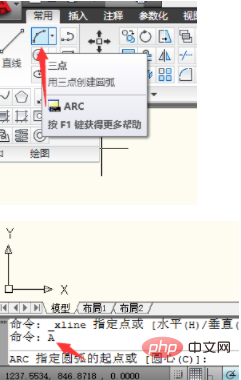
2. コマンドを選択した後、2 つの方法で円弧を描くことができます。1 つ目は、円弧の 2 つの端点と円弧の 2 つの端点を含む 3 点で円弧を決定する方法です。以下の図に示すように、円弧の中央にある点。
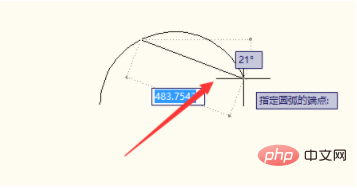
3. 2 番目の方法は、最初に円の中心を決定することです。円弧コマンドをクリックした後、引き続き C を入力して円の中心を決定します。円の中心を決定し、続行します。半径と位置を調整し、クリックして 2 つの端点を選択し、exc を終了して完了します。
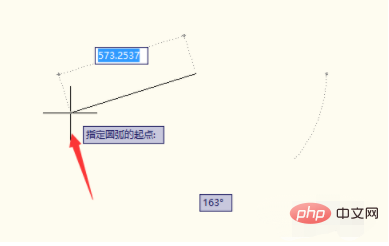
4. 描画ツール アイコンの横にある小さな三角形をクリックすると、さまざまな円弧の描画方法が表示され、最適な方法を選択できます。
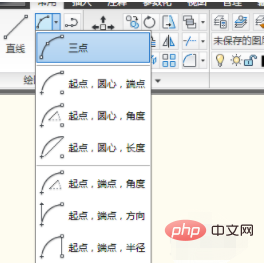
5. 固定の長さと角度で円弧を描きたい場合は、円の中心を決定した後、まず半径の長さを入力し、Enter キーを押します。上はCADです この円弧の描き方が皆さんのお役に立てれば幸いです。
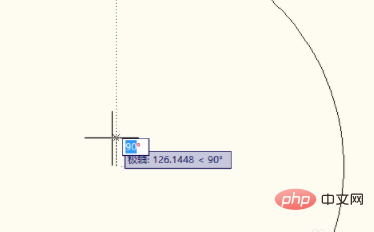
以上がCADで円弧を描くためのショートカットキーは何ですか?弧を描くにはどうすればよいですか?の詳細内容です。詳細については、PHP 中国語 Web サイトの他の関連記事を参照してください。

ホットAIツール

Undresser.AI Undress
リアルなヌード写真を作成する AI 搭載アプリ

AI Clothes Remover
写真から衣服を削除するオンライン AI ツール。

Undress AI Tool
脱衣画像を無料で

Clothoff.io
AI衣類リムーバー

Video Face Swap
完全無料の AI 顔交換ツールを使用して、あらゆるビデオの顔を簡単に交換できます。

人気の記事

ホットツール

メモ帳++7.3.1
使いやすく無料のコードエディター

SublimeText3 中国語版
中国語版、とても使いやすい

ゼンドスタジオ 13.0.1
強力な PHP 統合開発環境

ドリームウィーバー CS6
ビジュアル Web 開発ツール

SublimeText3 Mac版
神レベルのコード編集ソフト(SublimeText3)

ホットトピック
 7844
7844
 15
15
 1649
1649
 14
14
 1403
1403
 52
52
 1300
1300
 25
25
 1241
1241
 29
29
 binance公式サイトURL Binance公式サイト入口 最新正規入口
Dec 16, 2024 pm 06:15 PM
binance公式サイトURL Binance公式サイト入口 最新正規入口
Dec 16, 2024 pm 06:15 PM
この記事では、Binance Global の公式 Web サイト、米国の公式 Web サイト、アカデミーの公式 Web サイトなど、Binance の公式 Web サイトへの最新の本物の入り口に焦点を当てます。さらに、この記事では、Binance への安全で信頼性の高いアクセスを確保するため、信頼できるデバイスの使用、正しい URL の入力、Web サイトのインターフェイスの再確認、Web サイトの証明書の確認、カスタマー サポートへの連絡など、詳細なアクセス手順も説明しています。プラットフォーム。
 CAD Viewerでグラフィックスの面積を測定する方法. CAD Viewerでグラフィックスの面積を測定する方法。
Mar 13, 2024 pm 01:43 PM
CAD Viewerでグラフィックスの面積を測定する方法. CAD Viewerでグラフィックスの面積を測定する方法。
Mar 13, 2024 pm 01:43 PM
CAD Viewerでグラフィックスの面積を測定するにはどうすればよいですか? CAD Viewerは非常に使いやすい設計図面閲覧用のソフトウェアで、多機能で様々な形式の図面を開いて閲覧することができます。図面を見て、一部のグラフィックスの面積測定が間違っていたり、一部のグラフィックスが面積の測定を忘れていることが判明した場合は、このソフトウェアを使用してグラフィックスの面積を測定できます。では、グラフィックの面積を測定するにはどうすればよいでしょうか? 以下に、このサイトの編集者がグラフィックの面積を測定するための CAD 製図王の手順をまとめましたので、参考にしてください。 CAD Viewer でグラフィック領域を測定する手順 1. まず、CAD Viewer APP で図面ファイルを開き、円弧グラフィックを含む図面を例として、グラフィックの面積を測定します。 2. 図面を開いた後、ソフトウェアインターフェイスの一番下に移動します
 Apple Watch Series 10: 流出したCAD画像により、ディスプレイはApple Watch Ultraよりも大きいが、デザインの変更は最小限であることが明らかになった
Jun 28, 2024 am 02:13 AM
Apple Watch Series 10: 流出したCAD画像により、ディスプレイはApple Watch Ultraよりも大きいが、デザインの変更は最小限であることが明らかになった
Jun 28, 2024 am 02:13 AM
Appleがスマートウォッチの次期製品を発表するのはおそらく数カ月先になるだろう。 Watch Series 9とWatch Ultra 2(現在646.94ドル - Amazonで整備済み)の発表のタイミングを考えると、Appleは9月までは持ちこたえるだろう。
 Laravel Redis接続共有:選択方法が他の接続に影響するのはなぜですか?
Apr 01, 2025 am 07:45 AM
Laravel Redis接続共有:選択方法が他の接続に影響するのはなぜですか?
Apr 01, 2025 am 07:45 AM
Laravel FrameworkでRedis接続の共有の影響とLaravelフレームワークとRedisを使用する際のメソッドを選択すると、開発者は問題に遭遇する可能性があります。
 PDFをCADに変換する方法
Mar 19, 2024 pm 06:10 PM
PDFをCADに変換する方法
Mar 19, 2024 pm 06:10 PM
cadは建築などの産業に関連する優れたソフトウェアであり、関連する専門的な業務を行う際にしばしば不可欠です。 CADがあるからこそ作業効率が大幅に向上しました。ご存知のとおり、その機能も豊富で多様ですが、その中でも優れた機能の 1 つが PDF to CAD です。多くの場合、販売者が CAD の転送が間に合わず、PDF しか転送できない場合、この機能が必要になります。それでは具体的な操作方法をご紹介します。 1. CAD ソフトウェアを開き、「挿入」を見つけます。 「挿入」で「PDF アンダーレイ」を見つけます。 2. 次に、「PDF Underlay」で変換したい PDF 画像を見つけて開きます。 3. 比率を 25.4 に変更し、その他の項目は変更せず、「OK」をクリックします。
 バングラ部分モデル検索のlaravelEloquent orm)
Apr 08, 2025 pm 02:06 PM
バングラ部分モデル検索のlaravelEloquent orm)
Apr 08, 2025 pm 02:06 PM
LaravelEloquentモデルの検索:データベースデータを簡単に取得するEloquentormは、データベースを操作するための簡潔で理解しやすい方法を提供します。この記事では、さまざまな雄弁なモデル検索手法を詳細に紹介して、データベースからのデータを効率的に取得するのに役立ちます。 1.すべてのレコードを取得します。 ALL()メソッドを使用して、データベーステーブルですべてのレコードを取得します:useapp \ models \ post; $ post = post :: all();これにより、コレクションが返されます。 Foreach Loopまたはその他の収集方法を使用してデータにアクセスできます。
 VueとElement-UIカスケードドロップダウンボックスプロップパス値
Apr 07, 2025 pm 07:36 PM
VueとElement-UIカスケードドロップダウンボックスプロップパス値
Apr 07, 2025 pm 07:36 PM
データ構造は、VUEおよびElement-UIがカスケードしたドロップダウンボックスがプロップを通過し、静的データの直接割り当てがサポートされている場合に明確に定義する必要があります。データが動的に取得される場合は、ライフサイクルフック内で値を割り当て、非同期状況を処理することをお勧めします。非標準のデータ構造の場合、デフォルトプロップまたは変換データ形式を変更する必要があります。意味のある変数名とコメントで、コードをシンプルで理解しやすいままにしてください。パフォーマンスを最適化するには、仮想スクロールまたは怠zyな読み込み手法を使用できます。
 仮想通貨Webサイトモバイルバージョンアプリのリンクをダウンロードする(世界で推奨されるトップ10)
Mar 04, 2025 pm 03:48 PM
仮想通貨Webサイトモバイルバージョンアプリのリンクをダウンロードする(世界で推奨されるトップ10)
Mar 04, 2025 pm 03:48 PM
この記事では、OKX、Binance、Gate.io、Huobi、Kraken、Coinbase、Kucoin、Crypto.com、およびBitStampの9つの主流の暗号通貨交換を比較およびレビューします。この記事では、技術的利点、セキュリティシステム、製品革新、グローバルレイアウト、コンプライアンスの進捗、ユーザーエクスペリエンス、エコシステム、市場位置など、技術的な利点、セキュリティシステム、製品の革新、グローバルレイアウト、ユーザーエクスペリエンス、エコシステムなど、複数の次元からの各交換の詳細な分析と比較を実施します。 OKXは、分散したアーキテクチャとデリバティブトレーディングで有名です。



